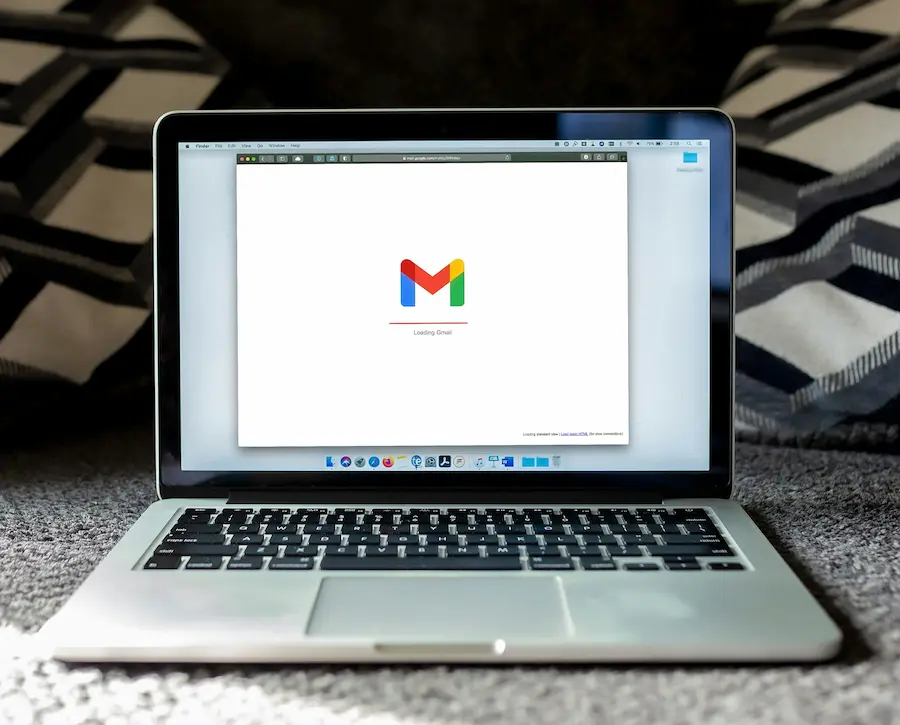
Si estás cansado de recibir correos no deseados y molestos que siguen llegando a tu bandeja de entrada, incluso después de marcarlos como spam, este artículo es para ti. Aquí te explicamos una solución eficaz para bloquear todos esos correos. Siguiendo estas indicaciones, Gmail se ocupará de eliminarlos de forma inmediata, y ya no tendrás que verlos más. Todo esto lo puedes lograr en 4 pasos sencillos.
Bloquear nombres de dominio en Gmail
Estos son los cuatro sencillos pasos que debes seguir para evitar que tu bandeja de entrada se llene de molesto spam enviado usando diferentes cuentas dentro de un mismo dominio.
Paso 1: Visita Gmail
El primer paso es visitar la página de Gmail desde su versión web. No necesitas ninguna aplicación especial, simplemente accede a tu cuenta de Gmail desde tu navegador web. Una vez que hayas ingresado a tu cuenta, dirígete al icono de configuración (engranaje) que se encuentra en la esquina superior derecha de la página. Haz clic en este icono para acceder a las configuraciones de tu cuenta.
Paso 2: Ajustes
Una vez que estés en el menú de configuración, haz clic en el botón que dice “Ver todos los ajustes”. Esto te llevará a una página con todas las opciones de configuración de tu cuenta de Gmail. Aquí, debes buscar la sección que se llama “Filtros y direcciones bloqueadas“. Haz clic en esta sección para continuar con el proceso.
Paso 3: Filtro
En la sección de “Filtros y direcciones bloqueadas”, encontrarás la opción de “Crear un filtro”. Haz clic en esta opción. En el campo que dice “De”, escribe el nombre del dominio que deseas bloquear. Asegúrate de incluir el símbolo @ antes del nombre del dominio. Por ejemplo, si quieres bloquear todos los correos que provienen de example.com, simplemente escribe @example.com en el campo “De”.
Paso 4: Aplicar
Después de haber escrito el nombre del dominio que deseas bloquear, haz clic en el botón que dice “Continuar”. Esto te llevará a una nueva página donde podrás especificar qué hacer con los correos que provienen de este dominio. Aquí, debes marcar la casilla que dice “Eliminar”. Finalmente, pulsa el botón que dice “Crear filtro”. Al hacer esto, todos los correos futuros que provengan de este dominio serán eliminados automáticamente por Gmail, y ya no aparecerán en tu bandeja de entrada.
Conclusión
Esperamos que esta guía te sea de ayuda para mantener tu bandeja de entrada libre de correos no deseados. Recuerda que puedes repetir este proceso con tantos dominios como desees, para asegurarte de que solo recibas los correos que realmente te interesan.
Si no quieres olvidar las indicaciones sobre la solución para bloquear nombres de dominio en Gmail, puedes descargar la infografía de la parte superior y también compartirla con otros a quienes pueda ser de utilidad.

